ʻO ka manaʻo e hoʻopili ʻia i ka iOS 14
Mar 07, 2022 • Waiho ʻia i: Nā Nūhou Hou & Hoʻolālā e pili ana i nā kelepona akamai .
Makemake mau nā huahana Apple no nā gadget freaks. Hoʻokahi mea e hana nei i nā nalu i ka honua ʻenehana e pili ana i ka hoʻokuʻu ʻana o iOS 14. E hele mai ana me nā hiʻohiʻona he nui. Eia nō naʻe, aia kekahi wili rumor e holo ana i ka mākeke e pili ana i kāna mau hiʻohiʻona. A hiki i ka hoʻokuʻu ʻia ʻana o ka polokalamu, ʻaʻohe mea hiki ke wānana i ka mea huna i loko o ka pahu. Ke manaʻoʻiʻo nei ka poʻe pā e hoʻoponopono ʻo iOS 14 i nā pilikia i loaʻa a lawe mai i nā hiʻohiʻona hou.
Manaʻo ʻia ka iOS 14 e hoʻokuʻu no ka watchOS 7, iPadOS 14, tvOS 14, a me macOS 10.16 ma Iune 22. E ʻōwili ʻia ka mana beta i nā mea hoʻomohala i kekahi manawa koke. E hana ʻia kahi kaʻina hoʻāʻo koʻikoʻi ma mua o ka loaʻa ʻana o ka mana hope loa i ka mākeke ma Sepatemaba paha. I ka hālāwai WWDC i mālama ʻia ma Iune 22 i hōʻike ʻia ka iOS 14
Mahele 1: Nā lono a me ka manaʻo e pili ana iā iOS 14
ʻO nā hiʻohiʻona i manaʻo ʻia, ʻo ia hoʻi, nā lono e hele nei a puni ka iOS 14
- ʻO ka pale home maʻamau me nā widget
- Nā kiʻi paʻi kiʻi akamai
- E hoʻohana i nā kiʻi e hoʻololi i nā polokalamu paʻamau
- Palapala 'āina AR
- Siri pahemo
- polokalamu hoʻoikaika kino
- ka hoʻihoʻi ʻana i ka iMessage a me kahi hōʻailona kikokikona
- E nānā i nā pae oxygen koko no ka wati Apple
Eia ka manaʻo iOS 14 āu e ʻike ai ma iOS 14
1. Hale waihona puke
Ua mau ka pale home mai ka hoʻomaka ʻana o ka iPhone. Hiki i kahi pale waihona App hou iā ʻoe ke hui pū i nā polokalamu e pili ana i ka waeʻano. I kēia manawa, hiki i nā mea hoʻohana ke wehe pololei i ka app mai ka ʻaoʻao home me ka ʻole o ka hūnā ʻana i ka waihona a i ʻole ka holoi ʻana. E hoʻoneʻe ʻia kēia app i ka waihona App ma ka swiping ʻana i ka ʻākau o ka pale. Hoʻokaʻawale ʻia nā polokalamu ma ke ʻano alphabetical, e ʻae iā ʻoe e ʻike i ka papa inoa o nā polokalamu i kau ʻia.
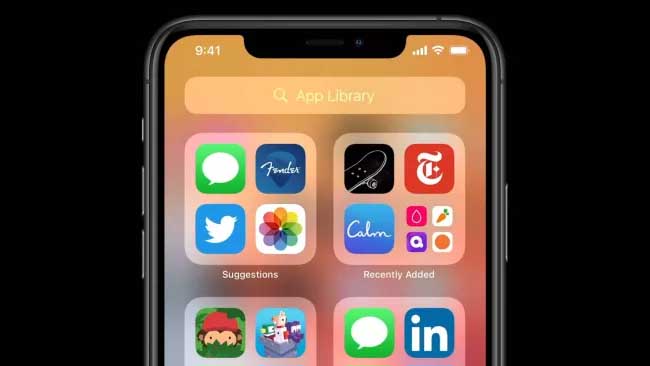
2. Nā Widget
ʻO ka hoʻololi nui āu e ʻike ai ma ka iPhone no ka pale home, kahi e hiki ai iā ʻoe ke hana i nā widget. Ma mua, ua kau paha ʻoe i ka widget ma ka ʻaoʻao hema o "Today View", akā i kēia manawa hiki iā ʻoe ke huki i ka widget i ka pale home. Lawe lākou i kahi wahi liʻiliʻi ma ka pale home. E hōʻike wale nā widget iā ʻoe i ka ʻike.
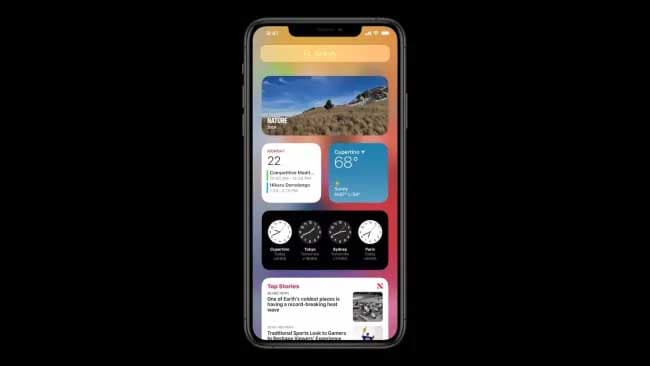
3. Siri
Aia kahi hana hoʻololi no kēia kōkua akamai ma iOS 14. ʻAʻole ia e lawe i ka pale holoʻokoʻa akā e hōʻike ʻia ma kahi kiʻi liʻiliʻi ma lalo o ka pale. Mālama pū ia i nā kamaʻilio mua. Hoʻohana ʻia nā noi unuhi ma waho me ka hoʻohana ʻana i ka AL ma ka polokalamu, he mea hoʻoikaika nui ia no Siri. Mālama ʻo ia i ka ʻike palekana a pilikino. Hiki iā ʻoe ke ʻike āpau i kahi polokalamu hou i kapa ʻia ʻo Translate ma iOS 14. E unuhi kēia i ka ʻike i ka manawa maoli a hōʻike iā ʻoe i ka hopena ma ke ʻano kikokikona.
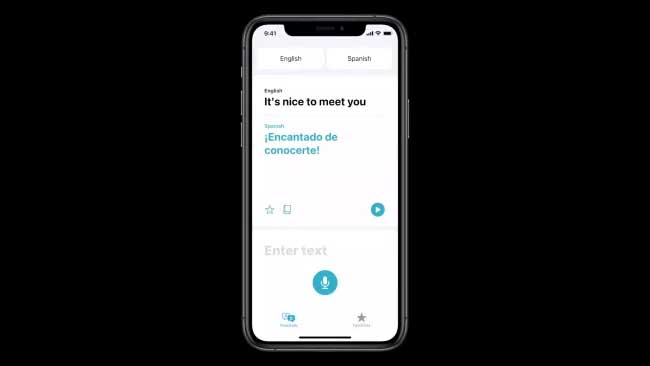
4. Ka palekana a me ka pilikino
Hoʻonui ʻia nā hiʻohiʻona palekana o Apple ma iOS 14. Inā ʻoe e komo i ke kāmela, microphone, a i ʻole clipboard, e loaʻa koke iā ʻoe nā leka. Nui nā hoʻāʻo i mālama ʻia e nā mea hoʻomohala e nānā inā e holo ana kekahi kaʻina hana ma hope me ka ʻike o nā mea hoʻohana. Nānā ʻo Tiktok i ke kī kī a ka mea hoʻohana e komo ai, a ke holo nei nā polokalamu e like me Instagram i kahi pahupaʻikiʻi ma hope me ka mea hoʻohana e hoʻāla ai. Inā hoʻohana ʻia kekahi kamera a i ʻole microphone me ka ʻole o kou ʻike, e loaʻa iā ʻoe kahi kiko liʻiliʻi ma luna o nā pahu hōʻailona ma ka ʻaoʻao ʻākau o ka pae kūlana. Inā loaʻa ke kikowaena mana, loaʻa iā ʻoe kahi hae liʻiliʻi, e hōʻike ana i ka app i komo i ka mic a i ʻole ka pahupaʻikiʻi.
5. Lewa
ʻO ka lani ʻeleʻele ka app i loaʻa iā Apple no ka hoʻouna ʻana i nā mea hou o ka wā. Eia nō naʻe, e hōʻike ana ka app weather i ke kahawai ʻo weather, akā ʻo kekahi ʻāpana o ka ʻikepili i loaʻa mai ka lani ʻeleʻele. E hoʻouna ka widget i ka leka hoʻomaopopo inā loaʻa ka ua a i ʻole ka hoʻololi ʻana i ka wā e hiki mai ana i ka hola aʻe.
6. Nā leka
E ʻae nā memo i nā mea hoʻohana e hoʻopaʻa i ka hānai kamaʻilio ma luna aʻo nā kamaʻilio pūʻulu e ʻike i kahi kiʻi kūʻai hou. Hāʻawi ka pae kamaʻilio iā ʻoe e pane i kekahi memo ma ka pōʻaiapili. Hoʻohana ʻia ia i nā kamaʻilio pūʻulu ikaika. Hiki iā ʻoe ke hoʻopaʻa inoa i nā pilina ma kahi kamaʻilio hui. ʻOiai ke kani ʻana i ka hui, hiki iā ʻoe ke loaʻa nā leka inā hoʻouna ʻia ka memo e ka mea āu i kau ai.
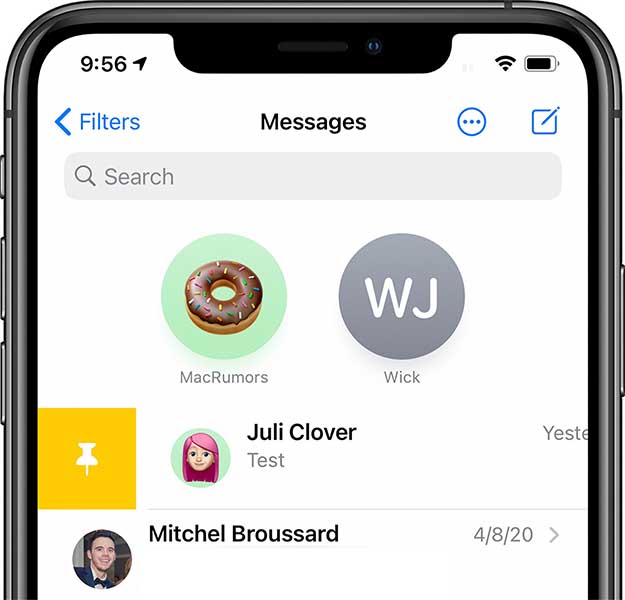
7. Carkey
E ʻae ka consortium hoʻohui kaʻa iā ʻoe e kāohi a wehe i nā kaʻa. E hana ana ka Apple API i ke kī kaʻa kikohoʻe me ke kōkua o NFC. ʻO kēia hiʻohiʻona ka mea maikaʻi loa a mālama i ka hōʻoia kī kaʻa a hilinaʻi i ka biometrics o ka hāmeʻa e hoʻohana i kēia hiʻohiʻona. Eia nō naʻe, hiki i ka hoʻokuʻu ʻana i ka wā e hiki mai ana ke hoʻohana i ka chip UI i hoʻokomo ʻia i loko o ka iPhone e wehe i ke kaʻa me ka ʻole o ka lawe ʻana i ke kelepona mai ka ʻeke.
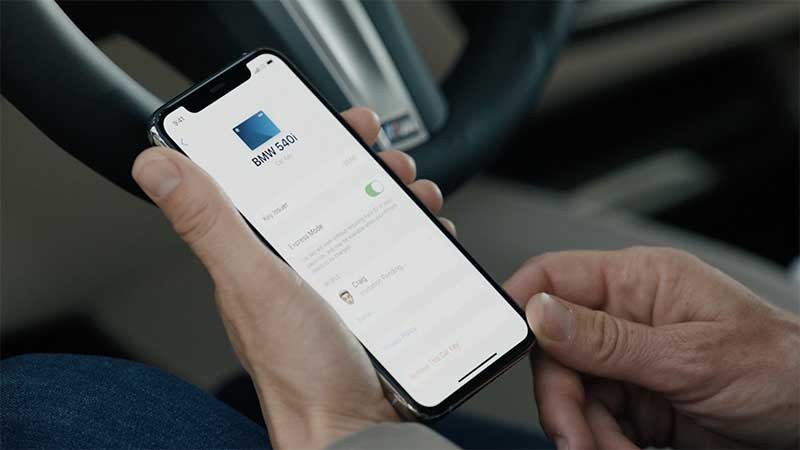
8. Nā kiʻi app
ʻO ia kekahi mau kiʻi app i lohe ʻia. Inā pono ka mea hoʻohana e hoʻohana i ka e-scooter a i ʻole ka mīkini kaʻa, pono lākou e hoʻoiho i ka app, kau inoa, a hāʻawi i nā kikoʻī uku a hoʻopau i ke kālepa. ʻO ka hiʻohiʻona hou ma IOS 14 e ʻae iā ʻoe e paʻi i ka sticker NFC, e nānā i ka QR code e loaʻa ai ke kiʻi. ʻAʻole noho nui nā kiʻi app ma ke kelepona paʻa. Hiki iā ʻoe ke hoʻopaʻa inoa i ka ʻāpala a uku no nā kālepa me ka ʻole e hoʻoiho i ka app ma kāu kelepona.
Mahele 2: He aha ka manaʻo e hoʻopili ʻia ma hope o ka hoʻokuʻu ʻia ʻana o iOS 14
Me ka hoʻokuʻu ʻana o iOS, hiki iā ʻoe ke hālāwai me nā manaʻo iOS 14 i ʻōlelo ʻia ma lalo nei
- Nā kiʻiona i hoʻolālā hou ʻia
- he koho i ka mākia paʻa o nā kiʻi
- Nā pilina pili ʻole
- E hoʻonoho i kāu mau polokalamu paʻamau
- Hoʻolālā hou ʻia nā mele Apple me ka paʻa
- Hoʻonohonoho hou ʻia
- Pin i kāu mau hana punahele ma luna
- ʻO kahi papa keyboard hou me kahi pahu emoji
Ka hopena
Aia kahi hoʻonohonoho hou o nā hiʻohiʻona e kali nei no nā mea hoʻohana iPhone a me Apple gadget me ka hoʻokuʻu ʻana o iOS 14. ʻO kēia mau hiʻohiʻona e lawe i ka hoʻohana ʻana i ka mobile i ka pae aʻe. Hoʻomaikaʻi ia i ka palekana a hoʻohuli i ka mea hoʻohana ʻole i nā huahana apple i Apple fan.
Makemake paha ʻoe
Nā pilikia iPhone
- Nā pilikia lako iPhone
- Nā pilikia pihi Home iPhone
- Nā pilikia kīpē iPhone
- Nā pilikia kelepona iPhone
- ʻAʻole hana ka iPhone Touch ID
- ʻO ka wela nui o iPhone
- ʻAʻole hana ʻia ke kukui uila iPhone
- ʻAʻole hana ʻo iPhone Silent Switch
- ʻAʻole kākoʻo ʻia ka iPhone Sim
- Nā pilikia polokalamu iPhone
- ʻAʻole hana ka iPhone Passcode
- ʻAʻole hana ʻo Google Maps
- ʻAʻole hana ʻia ka iPhone Screenshot
- ʻAʻole hana ʻo iPhone Vibrate
- Ua nalowale nā polokalamu mai iPhone
- ʻAʻole hana nā ʻōlelo aʻoaʻo pilikia iPhone
- ʻAʻole hōʻike ʻia ka pākēneka pākaukau iPhone
- ʻAʻole hōʻano hou ka iPhone App
- ʻAʻole ʻo Google Calendar ʻaʻole sync
- ʻAʻole ʻimi ʻo Health App i nā ʻanuʻu
- ʻAʻole hana ka iPhone Auto Lock
- Nā Pilikia Pākīpika iPhone
- iPhone Media pilikia
- iPhone Echo pilikia
- ʻEleʻele ka pahu kiʻi iPhone
- ʻAʻole e pāʻani ʻo iPhone i ke mele
- IOS Video Bug
- iPhone kelepona pilikia
- iPhone Ringer pilikia
- Pilikia Paʻi Paʻi iPhone
- ʻO iPhone Front Camera pilikia
- ʻAʻole kani ka iPhone
- ʻAʻole kani ka iPhone
- iPhone Mail pilikia
- Hoʻoponopono hou i ka ʻōlelo huna leo leo
- iPhone Email pilikia
- Ua nalowale ka leka uila iPhone
- ʻAʻole hana ka leka uila iPhone
- ʻAʻole e pāʻani ʻia ka leka uila iPhone
- ʻAʻole hiki iā iPhone ke loaʻa ka pilina Mail
- ʻAʻole hana ʻo Gmail
- ʻAʻole hana ʻo Yahoo Mail
- Nā pilikia iPhone Update
- Hoʻopaʻa ʻia ka iPhone ma ka Apple Logo
- ʻAʻole i hāʻule ka polokalamu hou
- iPhone hōʻoia hou
- ʻAʻole hiki ke hoʻokaʻaʻike ʻia ka Pūnaewele Hoʻohou Pūnaewele
- IOS update Pilikia
- Nā pilikia pili iPhone / Pūnaewele
- iPhone Sync pilikia
- Ua pio ka iPhone Hoʻohui iā iTunes
- iPhone ʻAʻole lawelawe
- ʻAʻole hana ka Pūnaewele iPhone
- ʻAʻole hana ka iPhone WiFi
- ʻAʻole hana ka iPhone Airdrop
- ʻAʻole hana ʻo iPhone Hotspot
- ʻAʻole pili nā Airpods i ka iPhone
- ʻAʻole pili ʻo Apple Watch me iPhone
- ʻAʻole hoʻonohonoho nā memo iPhone me Mac

ʻO Alice MJ
Lunahooponopono limahana